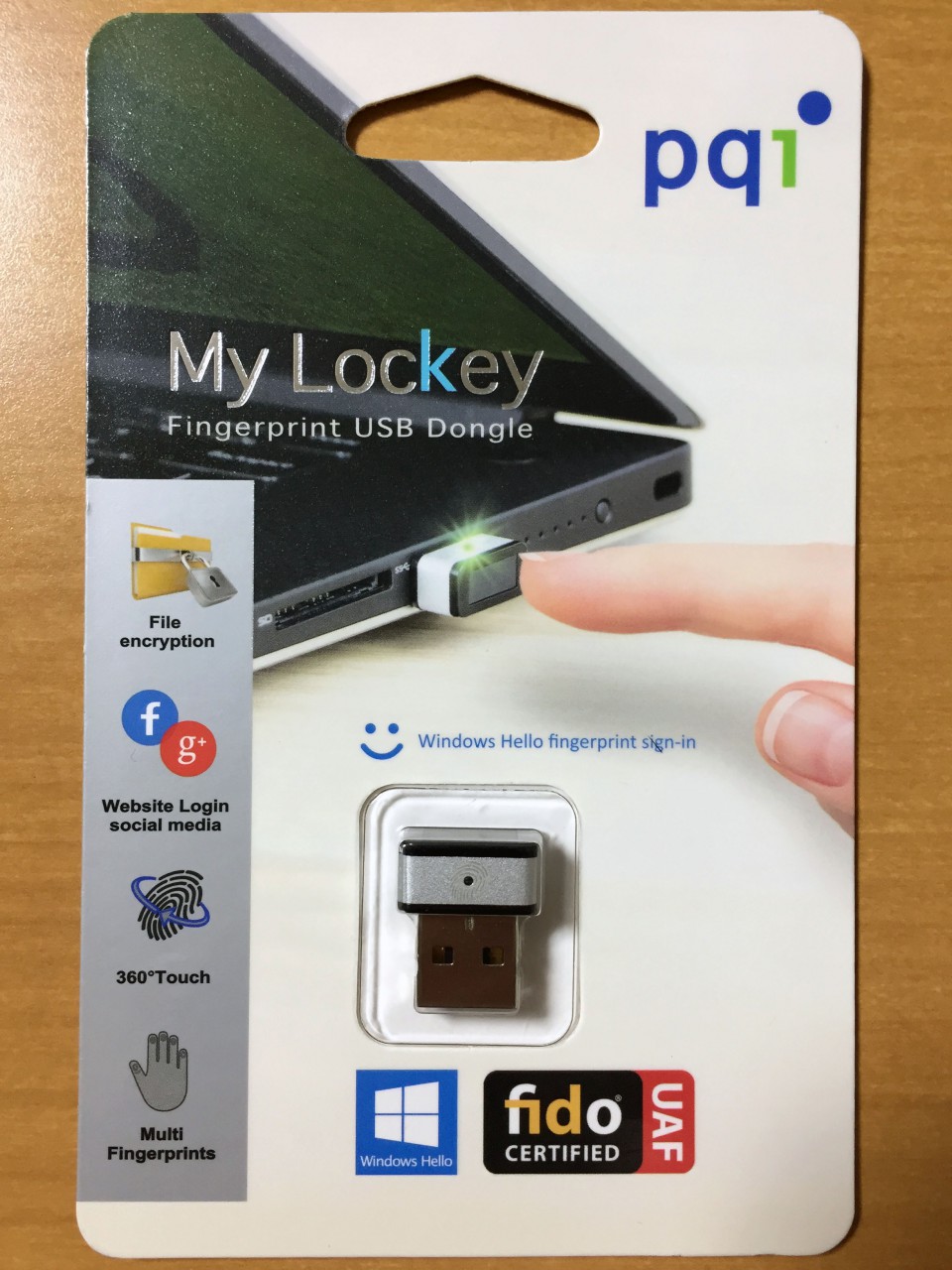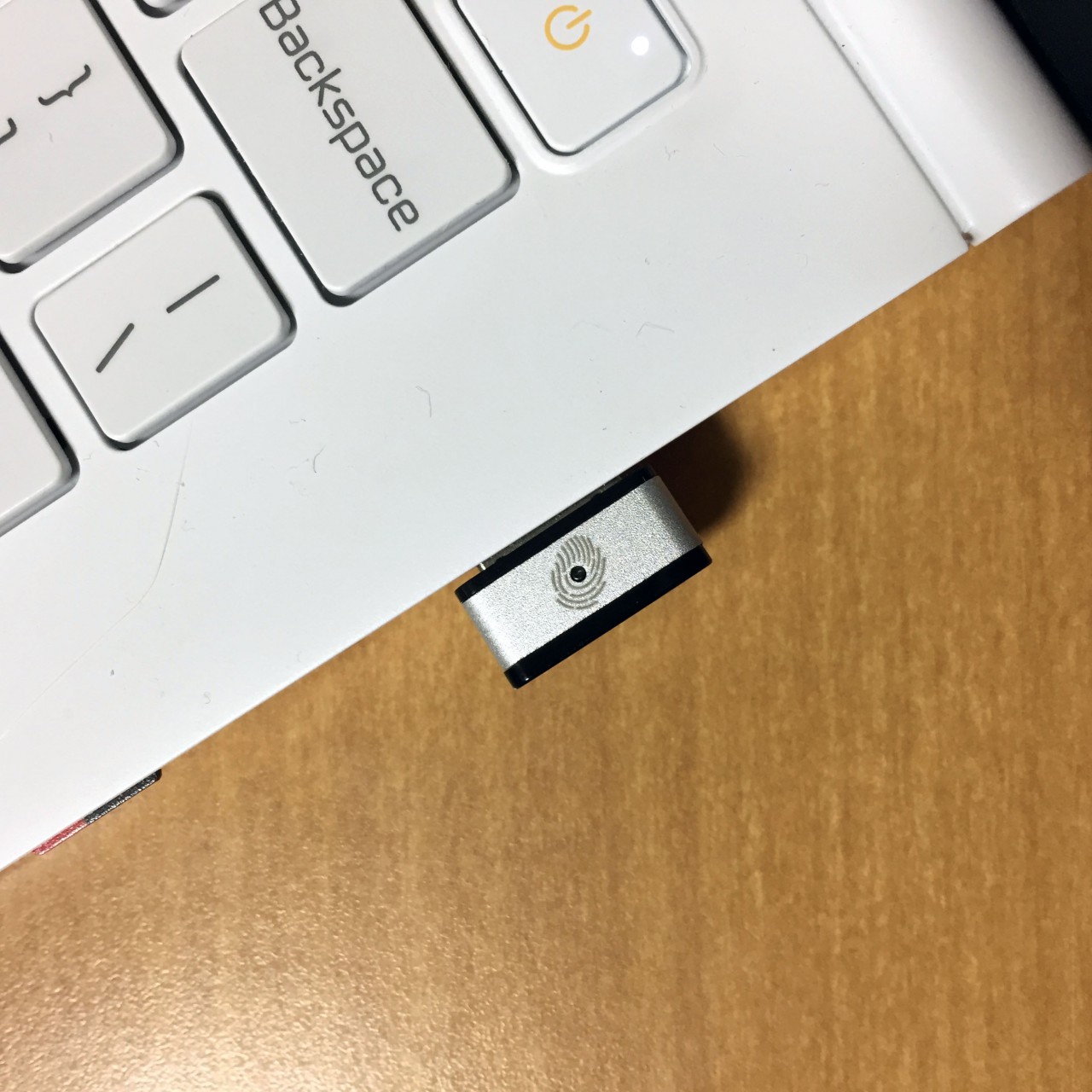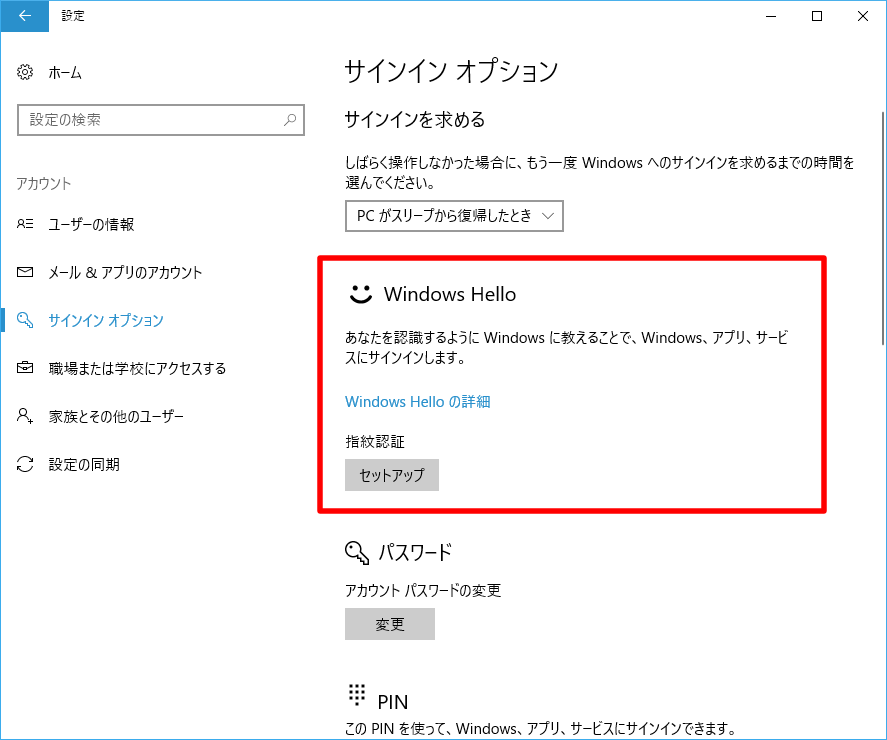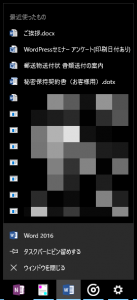お買い物♪ タッチでログインできるPQIの指紋認証用USBドングル Fingerprint USB Dongle
今使っているLG gram 13は国内向けのモデルなので、海外モデルのようにタッチパッドに指紋認証機能が付いていません。
そのため、Windowsにログインする度にPINコードやパスワードを入力しなければならず、更にWindows 10から提供されているWindows Helloも利用できなかったのです。
PINやパスワードによる個人認証が悪いわけではないのですが、iPhoneに代表される指紋認証に対応したスマートフォンを使い始めると、とたんにこの操作が面倒になってくるのが不思議です(笑)
そこで、後付けのUSBデバイスとして今回PQIが出している、指紋認証用のUSBドングル、Fingerprint USB Dongleを購入して使ってみました。
簡単にレビューします。
目次
製品について
購入した商品はこちら。
[amazonjs asin=”B06XT8YGBS” locale=”JP” title=”PQI USB指紋認証リーダー Windows Hello 機能対応 1年間の保証 FIDO認証 My Lockey 6F01-0000R1002″]
パッケージは紙とラミネートで挟まれています。
開けると返品できないタイプですね。
本体は超小型のUSBメモリと同じぐらいのサイズです。
銀と黒の色分けによって、実際よりも小さく見えます。
指紋センサー部分。
XperiaやHuaweiなどのスマートフォンで使われているものと同じ様に見えます。
LG gram 13に取り付けてみたところです。
ギリ許容範囲の出っ張り具合です。
LG gram 13に取り付けた別ショットです。
出っ張り具合が分かるでしょうか?
gram 13のUSBコネクタは深めなので、ちょうど根本まで挿さります。
出っ張り部分のみでちょうど8mmでした。
PCの種類によってはもう少し出っ張るものもあるでしょう。
良いと思ったポイント
製品の特徴と似てきますが、次のポイントが気に入りました。
- USBドングルタイプで出っ張りが少ない
- Windows 10対応(Windows 7以降)と動作対象のOSが多い
- Windows 10ならドライバー入れなくてもOKなので手軽に導入できる
- 静電容量方式なので触る程度で認証できる
- Windows Hello生体認証要件に対応しているので、今後のサポートが安心
- 0.15秒認証は嘘じゃない、マジ速い
- 10本指の登録ができる(正確には各指紋IDアカウントに対して最大10の指紋ID)ので複数アカウントの管理が可能
- 角度を変えてもOKなので、認証ミスが少ない
- FIDO(Fast IDentity Onlineアライアンス)認定を取得しているので、今後のサポートが安心
- ファイルやフォルダーの暗号化・複合化にも対応(My Lockeyを利用)しているので、キー紛失などのリスクが減る
利用方法
使い方はほぼ何も考えずにUSBポートに本製品を指せばOKです。
ドライバーのインストールが行われれば使えるハズですが、GPD Pocketに挿したときは再起動が必要でした。
認識したあとは、「設定|アカウント|サインイン オプション」メニューを開くと「Windows Hello」に「セットアップ」が表示されます。
ここからウィザード形式で指紋登録が行えます。
あとはログイン画面やロック画面で指タッチすれば、一瞬でログインできます。
サイコー
まとめ
この記事は購入してから1週間程度使用してから書いているのですが、すべての手持ちのマシンに付けたくなるぐらいになっています。
USBポートが一つ使えなくなるので機種を撰ぶかとも思いますが、一度Windows Helloを設定した後は、USBドングルを抜き差ししても問題ありません。
運用の仕方次第でしょうか。
私が購入したときは4,000ちょっとでした。
手軽にWindows Helloを使ったセキュリティ対策などにはもってこいの製品だと思います。
今回買ったもの
[amazonjs asin=”B06XT8YGBS” locale=”JP” title=”PQI USB指紋認証リーダー Windows Hello 機能対応 1年間の保証 FIDO認証 My Lockey 6F01-0000R1002″]10年集客し続けられるサイトを、ワードプレスで自作する9つのポイント プレゼント
あなたは、24時間365日、自分の代わりに集客し続けてくれるWebサイトを作りたい!と思ったことはありませんか?
私はこれまで500以上のWebサイトの構築と運営のご相談に乗ってきましたが、Webサイトを作ってもうまく集客できない人には、ある一つの特徴があります。
それは、「先を見越してサイトを構築していないこと」です。
Webサイトで集客するためには、構築ではなく「どう運用するか」が重要です。
しかし、重要なポイントを知らずにサイトを自分で構築したり、業者に頼んで作ってもらってしまうと、あとから全く集客に向いていないサイトになっていたということがよく起こります。
そこで今回、期間限定で
『10年集客し続けられるサイトをワードプレスで自作する9つのポイント』
について、過去に相談に乗ってきた具体的な失敗事例と成功事例を元にしてお伝えします。
・ワードプレスを使いこなせるコツを知りたい!
・自分にピッタリのサーバーを撰びたい!
・無料ブログとの違いを知りたい!
・あとで悔しくならない初期設定をしておきたい!
・プラグイン選びの方法を知っておきたい!
・SEO対策をワードプレスで行うポイントを知りたい!
・自分でデザインできる方法を知りたい!
という方は今すぐ無料でダウンロードしてください。
期間限定で、無料公開しています。
※登録後に表示される利用条件に沿ってご利用ください